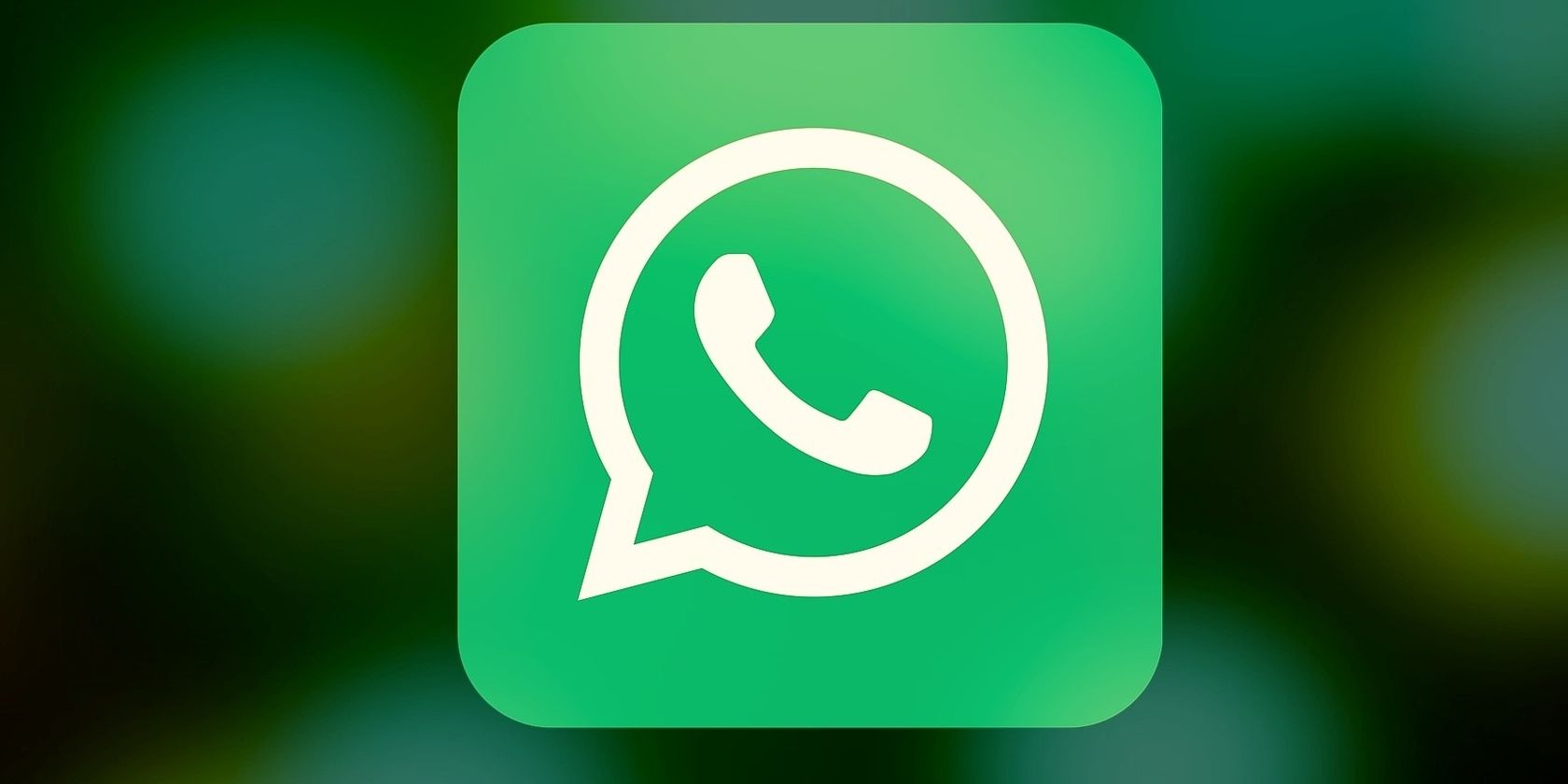اگر واتس اپ فقط شماره تلفن ها را نشان می دهد و نام مخاطبین را نشان نمی دهد، در اینجا چند راه حل وجود دارد که می توانید امتحان کنید.
آیا واتس اپ نام مخاطبین ذخیره شده شما را به شما نشان نمی دهد؟ این مشکل معمولاً با مخاطب خاصی که اخیراً ذخیره کرده اید رخ می دهد. در موارد دیگر، همه نامهای مخاطب در دفترچه آدرس تلفن شما را تحت تأثیر قرار میدهد. این مشکل از کجا می آید و چگونه می توانید آن را برطرف کنید؟
در این مقاله، دلایل احتمالی عدم نمایش نام مخاطبین واتس اپ را بررسی خواهیم کرد. علاوه بر این، ما چندین راه حل را به شما نشان خواهیم داد که می توانید سعی کنید مشکل را حل کنید و نام مخاطبین را دوباره ببینید.
چرا واتس اپ نمایش نام مخاطبین را متوقف می کند؟
واتس اپ به دلایل مختلف نشان دادن نام مخاطبین را متوقف می کند. در اینجا تعداد کمی از آنها هستند:
- پشتیبان واتس اپ با مشکلات فنی مواجه است.
- شما اخیراً مخاطبی را که واتس اپ هنوز آن را بازیابی نکرده است، ذخیره کرده اید.
- لیست مخاطبین گوشی شما ناخواسته حذف شده است.
- تلفن شما دیگر سیم کارت های دارای مخاطبین ذخیره شده را شناسایی نمی کند.
- WhatsApp نمی تواند به نام مخاطبین دسترسی پیدا کند زیرا سیستم عامل شما آن را محدود می کند.
- مشکلی در همگام سازی واتس اپ وجود دارد.
اکنون که دلایل عدم نمایش مخاطبین واتس اپ را می دانید، بیایید راه حل هایی را بررسی کنیم که می توانیم سعی کنیم این مشکل را برطرف کنیم.
بررسی های اولیه
قبل از اینکه وارد عیب یابی جدی شوید، بررسی های اولیه زیر را انجام دهید:
- برای حذف مشکلات موقت، واتس اپ را مجددا راه اندازی کنید.
- گوشی خود را مجددا راه اندازی کنید تا مطمئن شوید که مشکل ناشی از اشکال در سیستم عامل شما نیست.
- هر برنامه ای را که برای استفاده همزمان از دو حساب واتساپ استفاده می کنید غیرفعال کنید.
- مطمئن شوید که هیچ برنامه پیام فوری دیگری در دستگاه شما فعال نیست.
- اطمینان حاصل کنید که WhatsApp به روز است.
- برنامههایی را که ممکن است با WhatsApp تداخل داشته باشند، حذف کنید، مانند برنامههای محافظ وضعیت.
اگر بررسی های مقدماتی فوق کمکی نکرد، اعمال اصلاحات باقی مانده را شروع کنید.
1. مطمئن شوید که مشکل از Backend نیست
بکاند واتساپ هر از چند گاهی با مشکلات غیرقابل پیشبینی مواجه میشود. در حالی که مهندسان برای رفع این مشکل تلاش می کنند، کاربران همچنان با اشکالاتی در برنامه مواجه می شوند. بنابراین، باید بررسی کنید که آیا پشتیبان واتس اپ مسئول عدم نمایش نام مخاطبین در واتس اپ است یا خیر.
برای تأیید آن، به وب سایت رسمی Downdetector مراجعه کنید. در گوشه سمت راست بالا، “WhatsApp” را در نوار جستجو تایپ کنید و Enter را فشار دهید. پس از آن، بسته به اینکه در کدام پلتفرم با مشکل مواجه هستید، روی WhatsApp یا WhatsApp Business کلیک کنید. Downdetector به شما اطلاع میدهد که برنامه از کار افتاده باشد.

اگر اخیراً مشکلات مشابهی گزارش شده است، احتمالاً مشکل پشتیبان است. بنابراین، باید صبر کنید تا مشکل در backend حل شود. در عین حال، می توانید به واتس اپ وب یا برنامه دسکتاپ واتس اپ سوئیچ کنید.
اگر هیچ مشکلی در آنجا گزارش نشده است، به این معنی که باطن واتس اپ ریشه مشکل نیست، شروع به اعمال اصلاحات باقی مانده کنید.
2. مسائل مربوط به تماس را بررسی کنید
WhatsApp همیشه مخاطبین تازه ذخیره شده را بلافاصله نمایش نمی دهد. گاهی اوقات، چند دقیقه یا راه اندازی مجدد طول می کشد تا نام مخاطب واکشی شود. آیا اخیراً نام مخاطب خاصی را ذخیره کرده اید و واتس اپ آن را نشان نمی دهد؟ اگر چنین است، واتس اپ را ببندید و مجددا راه اندازی کنید.
علاوه بر این، مطمئن شوید که نام مخاطب با موفقیت در دفترچه آدرس تلفن شما ذخیره شده است و شماره را در قالب بین المللی صحیح ذخیره کرده اید.
اگر راه اندازی مجدد برنامه کار نمی کند، و تأیید کرده اید که شماره تلفن به درستی ذخیره شده است، اما مشکل همچنان ادامه دارد، باید تمام مخاطبین خود را بازخوانی کنید.
3. لیست مخاطبین واتساپ خود را تازه کنید
واتساپ دارای یک ویژگی تازهسازی مفید است که به برنامه کمک میکند تا نامهای مخاطبین تازه ذخیرهشده را به سرعت واکشی کند. در اینجا مراحل برای بازخوانی مخاطبین ذخیره شده آمده است:
- واتس اپ را باز کنید.
- روی دکمه چت جدید در گوشه سمت راست پایین WhatsApp ضربه بزنید.
- روی سه نقطه عمودی در گوشه سمت راست بالا ضربه بزنید.
- روی Refresh ضربه بزنید. 3 تصویر بستن

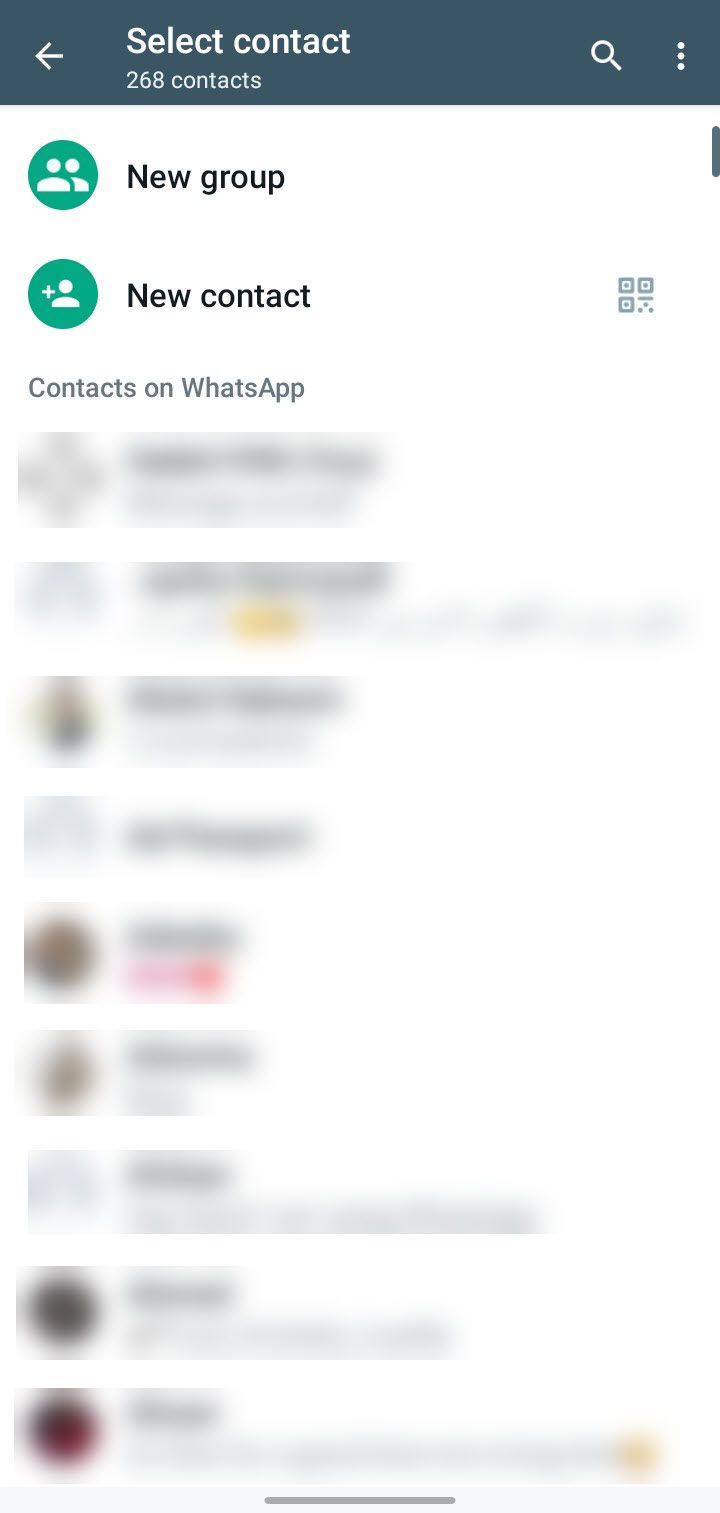
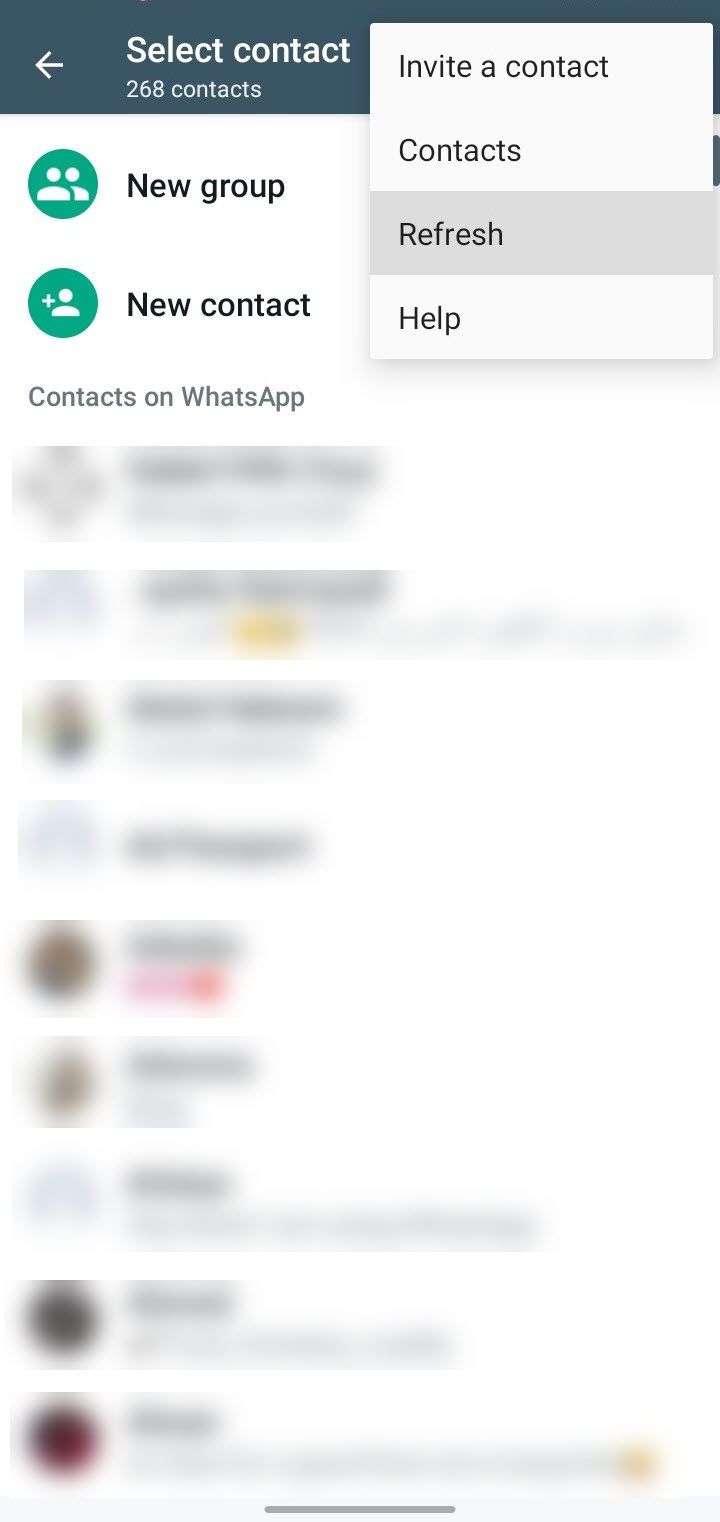
4. مشکلات دفترچه آدرس تلفن خود را برطرف کنید
مشکل در دفترچه آدرس تلفن شما همچنین می تواند از نمایش نام مخاطبین در واتس اپ جلوگیری کند. وقتی این اتفاق می افتد، مشکل فقط بر واتس اپ تأثیر نمی گذارد. نام مخاطبین دیگر در هیچ برنامه دیگری که از آن مخاطبین استفاده می کند ظاهر نمی شود. تلگرام، سیگنال، برنامه پیامهای گوشی شما و سایر موارد نیز تحت تأثیر قرار خواهند گرفت.
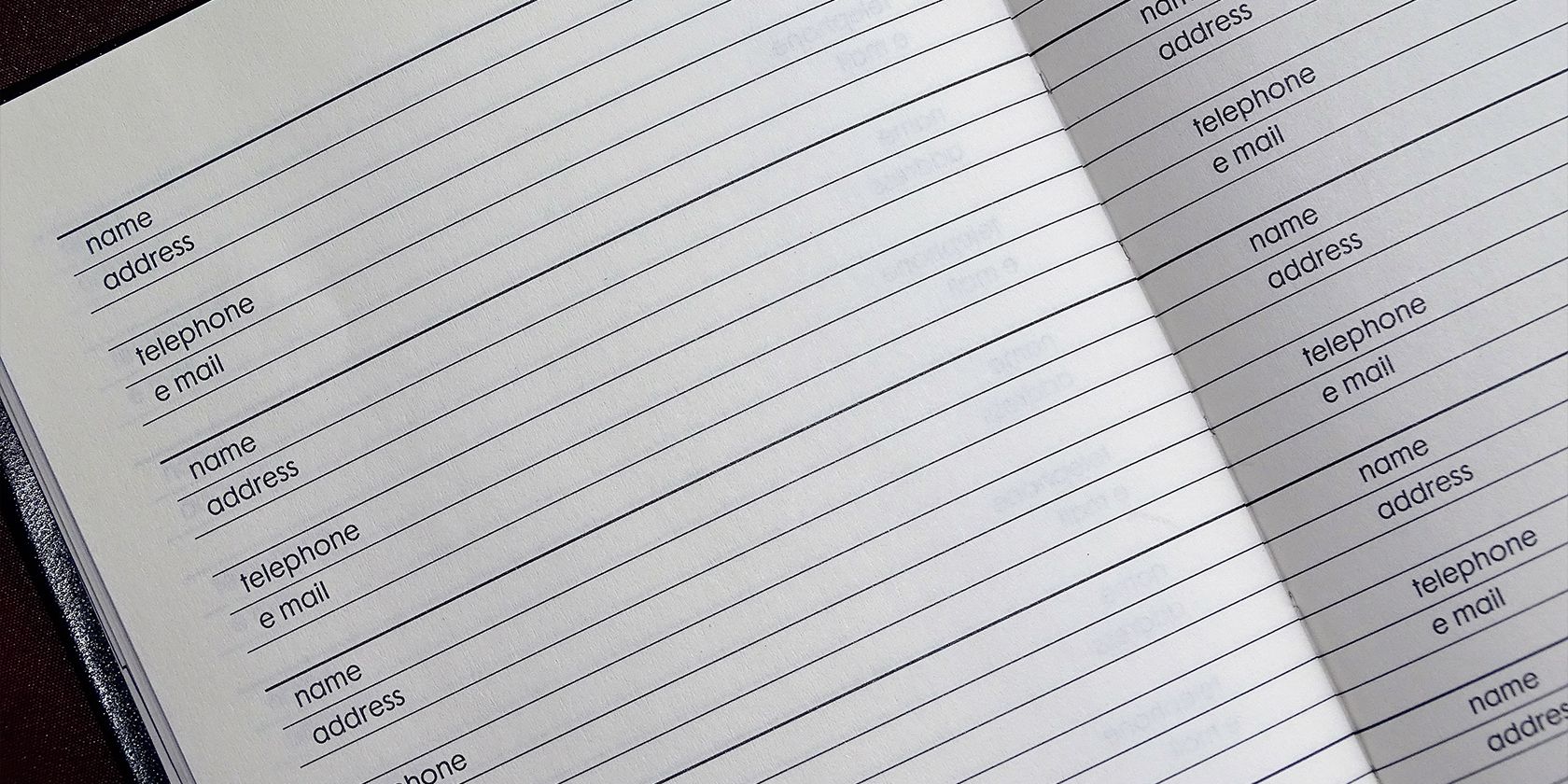
آیا مشکل عدم نمایش مخاطبین در دستگاه شما گسترده است؟ اگر چنین است، دفترچه آدرس گوشی شما مشکل دارد. شما باید هر مشکلی را که دفترچه آدرس گوشی شما دارد حل کنید و واتس اپ دوباره شروع به نمایش نام مخاطبین می کند.
راهنمای ما در مورد رفع نشدن مخاطبین در آیفون شما می تواند به شما کمک کند، به خصوص اگر مشکل از دستگاه iOS شما باشد.
5. مطمئن شوید سیم کارت شما فعال است
آیا مخاطبین خود را در تلفن یا سیم کارت خود ذخیره می کنید؟ اگر همیشه گزینه دوم را انتخاب می کنید، مطمئن شوید که سیم کارت توسط تلفن شما قابل دسترسی است.
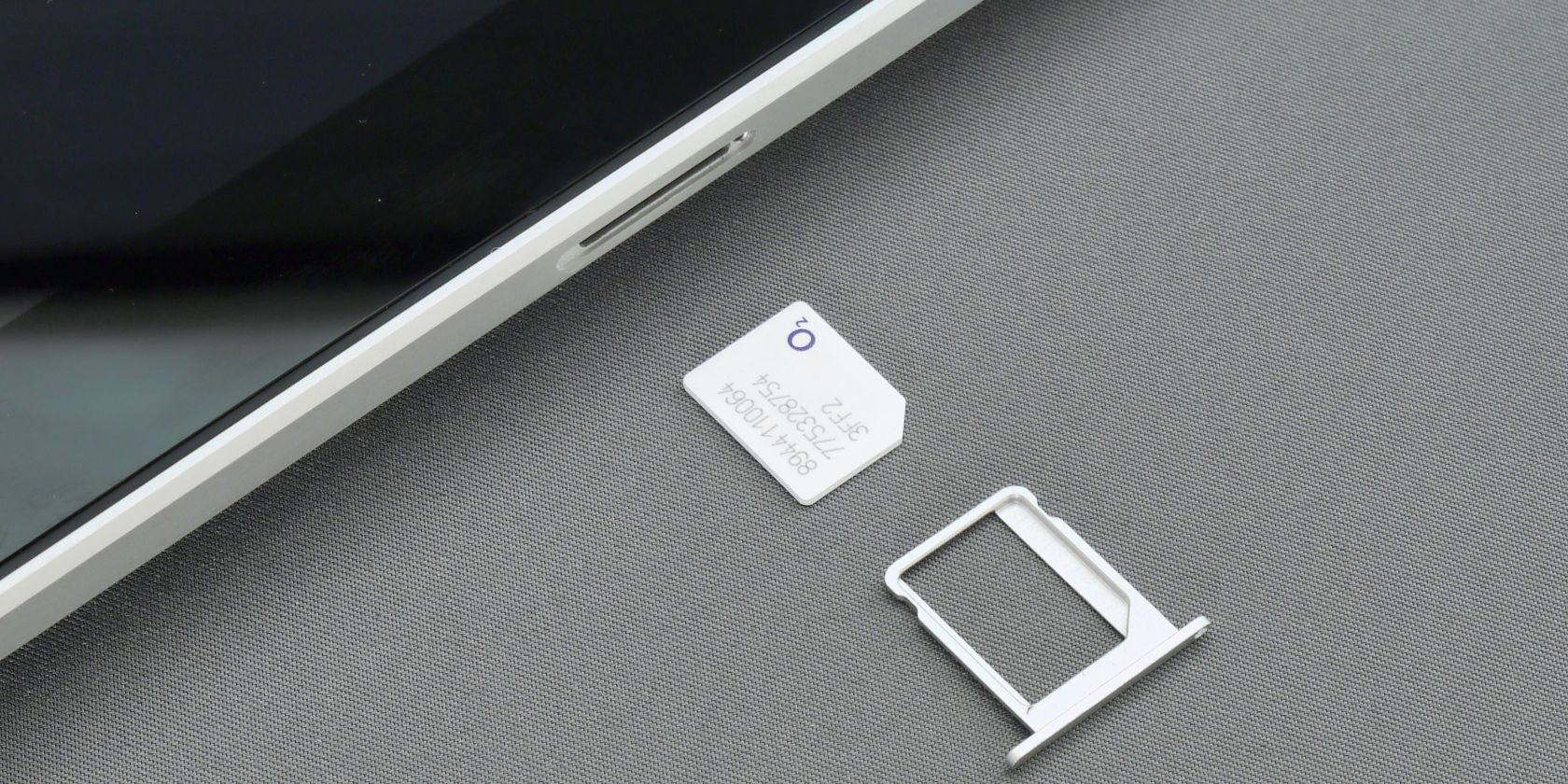
اغلب، افتادن گوشی، تعویض سیم کارت یا سهل انگاری دیگر باعث می شود سیم کارت در شیار آن جابجا شود و گوشی شما آن را شناسایی نکند. اگر نتواند سیم کارت را شناسایی کند، مخاطبین ذخیره شده در آن کارت را نمایش نمی دهد.
اطمینان حاصل کنید که سیم کارت شما به درستی در تلفن همراه شما قرار گرفته است، توسط آن قابل شناسایی است و مخاطبین شما همچنان در آن ذخیره می شوند. اگر سیم کارت به طور معمول کار می کند، به مرحله بعد بروید.
6. محدودیت های سیستم عامل را حذف کنید
با تنظیمات مجوز مناسب، می توانید به طور موثری از جاسوسی چشمان کنجکاو از شما جلوگیری کنید. با این حال، اگر این مجوزها را خیلی دقیق تنظیم کنید، ممکن است سیستم عامل تلفن شما حتی به برنامه های مورد اعتماد اجازه دسترسی به داده های مورد نیاز خود را ندهد.
به عنوان مثال، واتس اپ ممکن است فقط شماره های تماس را در صورتی نمایش دهد که به مخاطبین ذخیره شده شما دسترسی نداشته باشد. بنابراین، رد این احتمال بسیار مهم است.
در اندروید، برنامه تنظیمات را باز کنید و روی Apps ضربه بزنید. روی سه نقطه عمودی در گوشه بالا سمت راست ضربه بزنید و روی Permission manager ضربه بزنید.
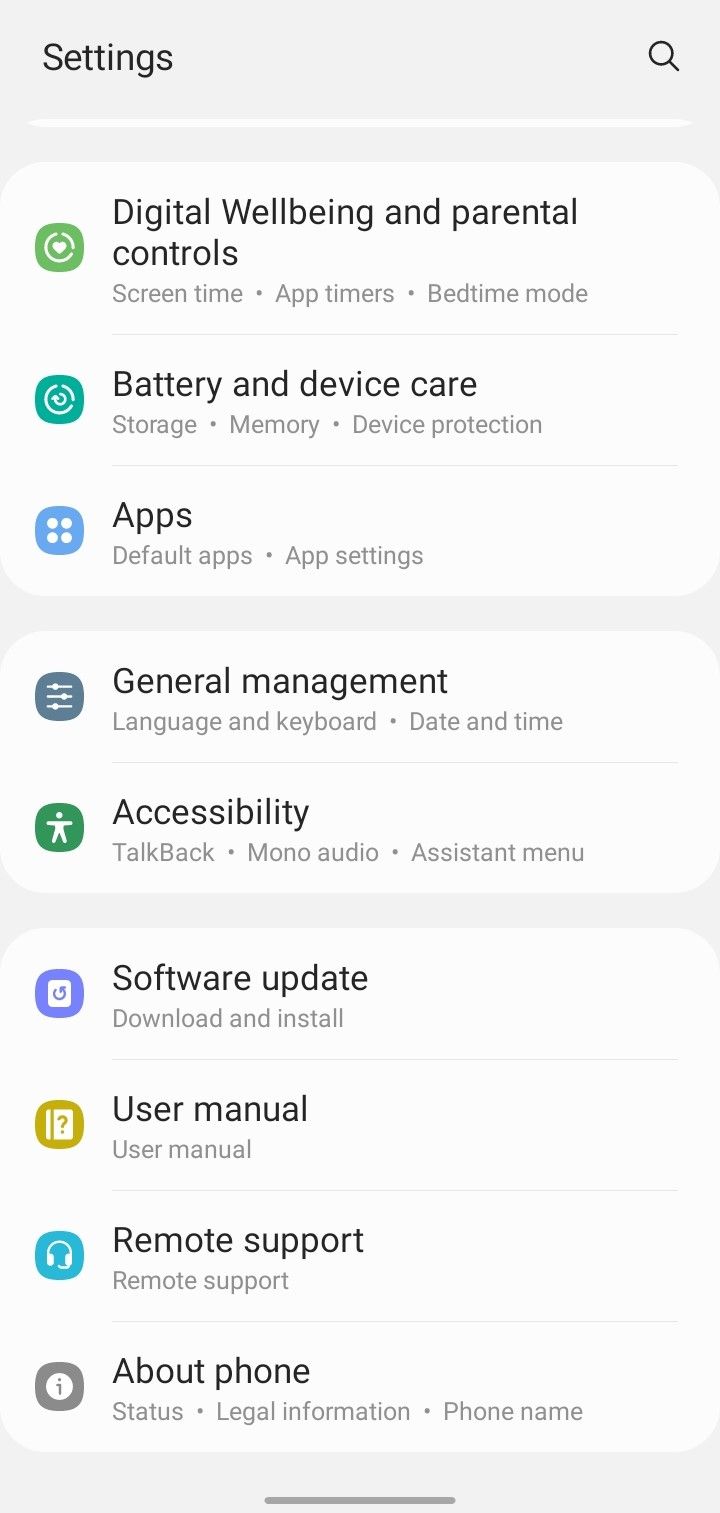
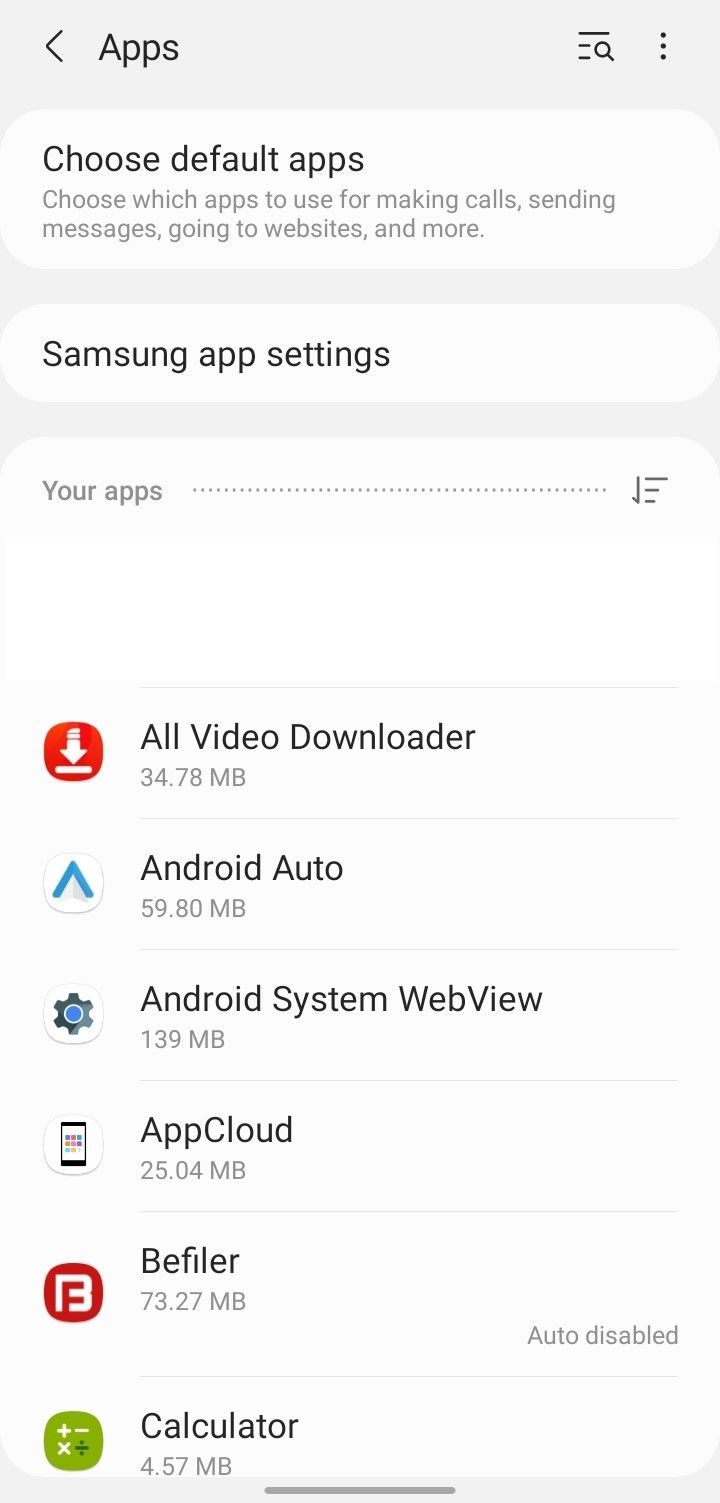
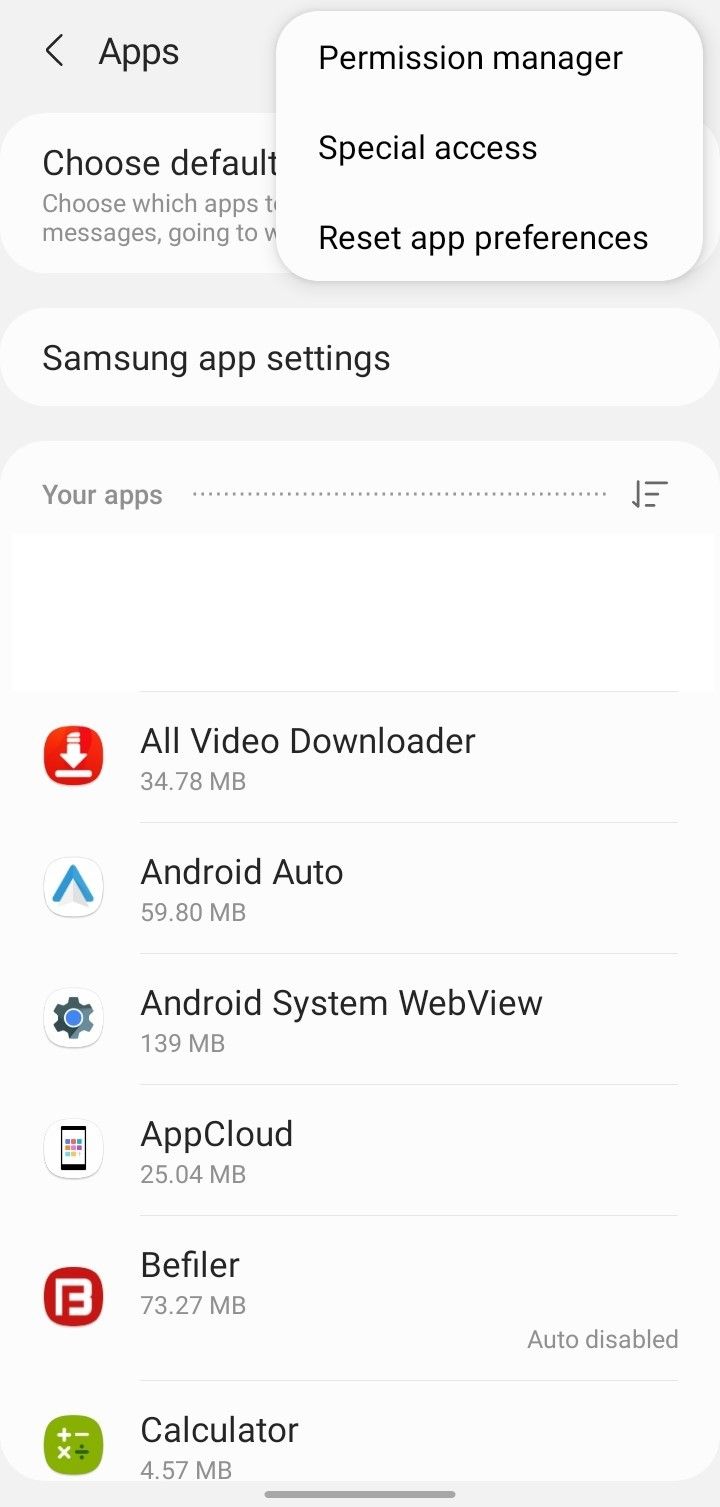
سپس به Contacts رفته و از لیست برنامه ها WhatsApp یا WhatsApp Business را انتخاب کنید. مطمئن شوید که دایره Allow علامت زده شده است.

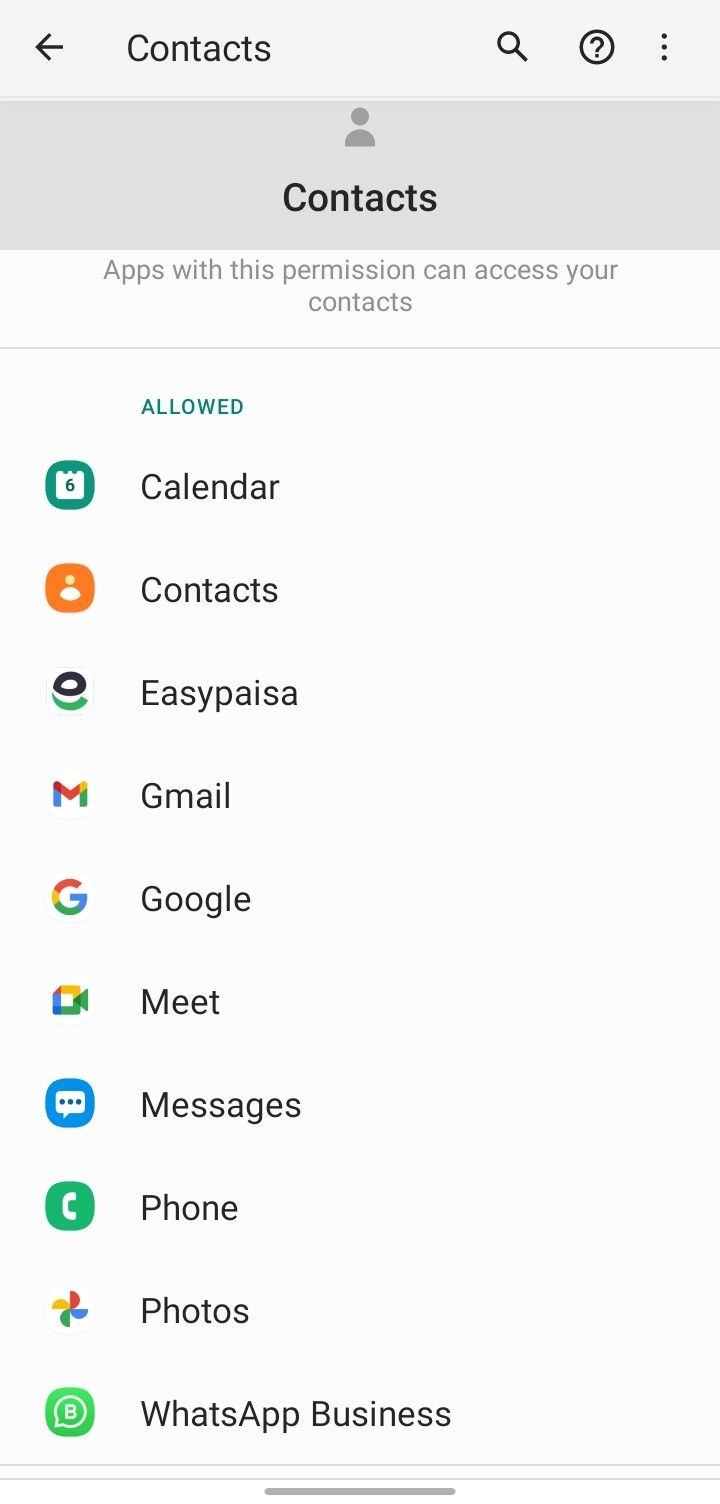
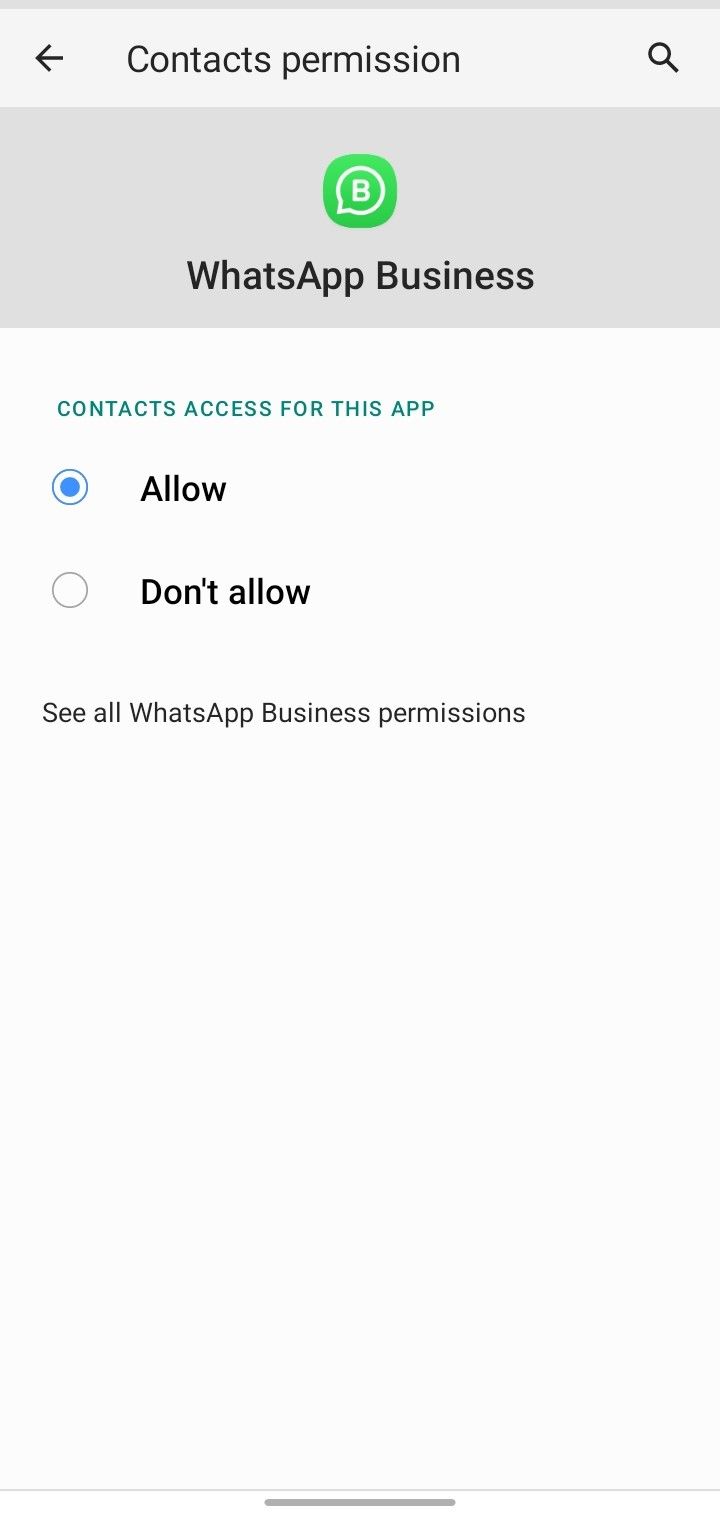
در iOS، برنامه Settings را باز کنید، به Privacy بروید و روی Contacts ضربه بزنید. کلید کنار واتس اپ را روشن کنید.

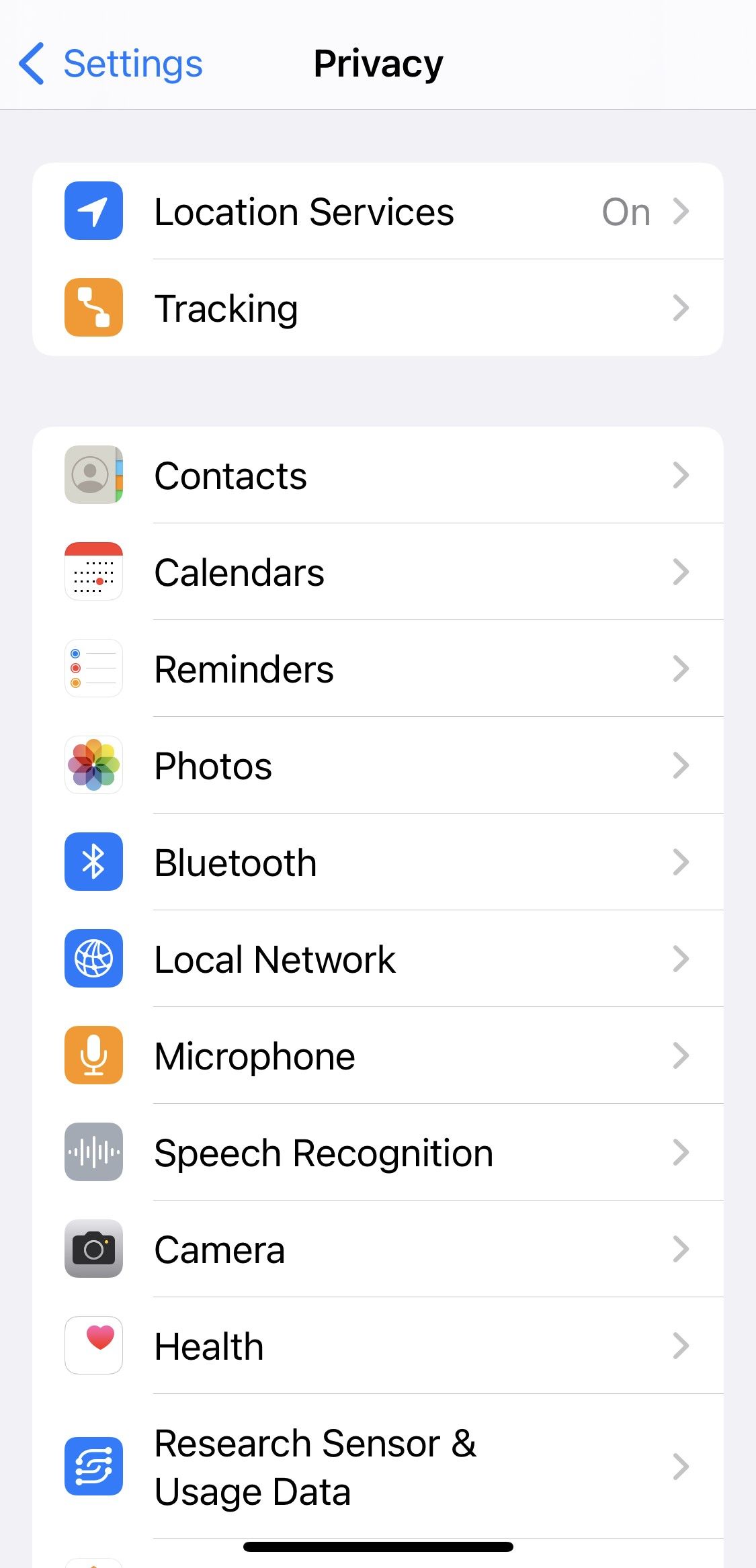
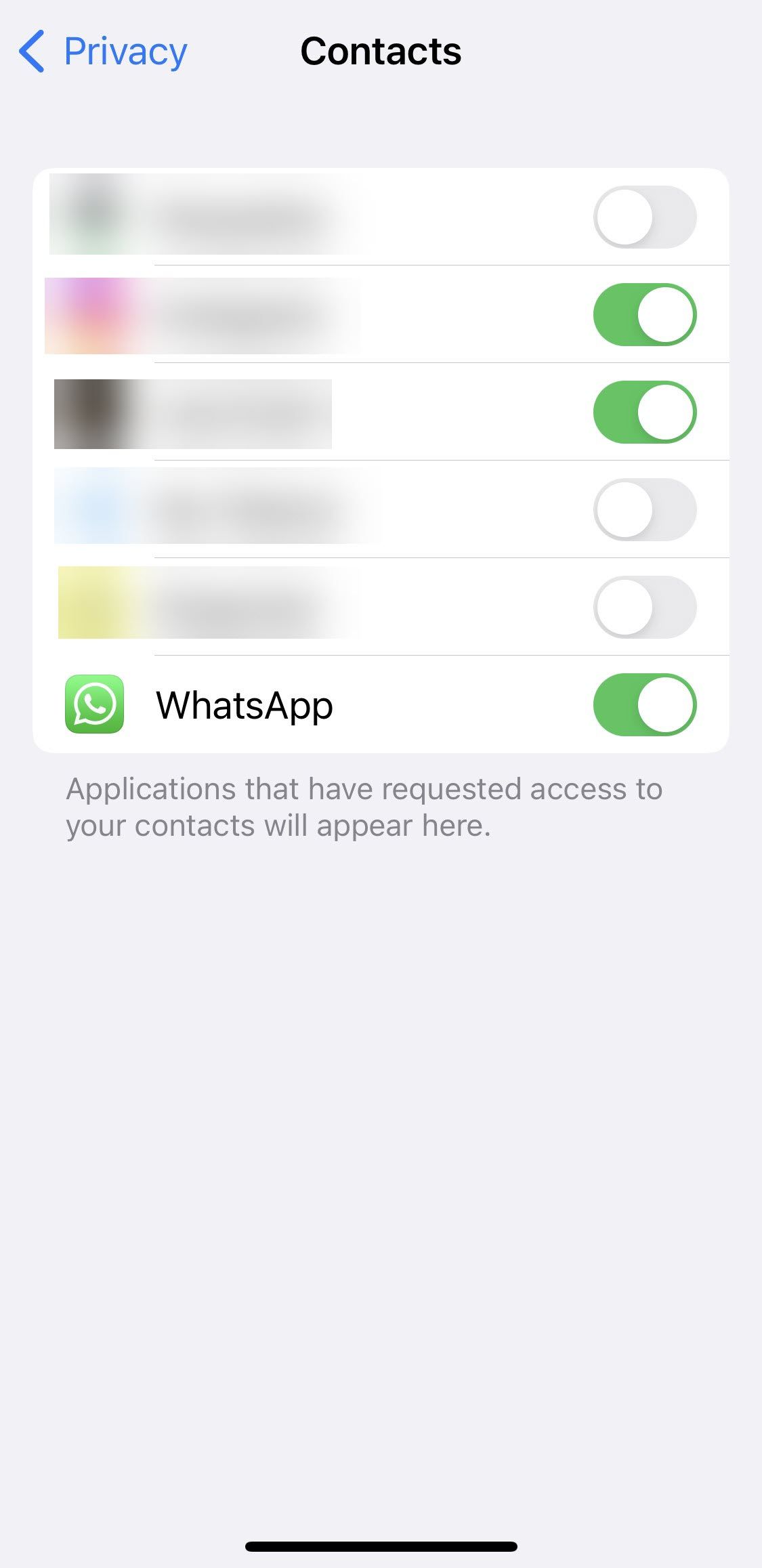
7. بررسی مشکلات همگامسازی (اندروید)
اگر از همگام سازی خودکار مخاطبین خود جلوگیری کرده باشید، اجازه دسترسی واتس اپ به مخاطبین شما هیچ تفاوتی نخواهد داشت. برای تأیید فعال بودن تنظیمات همگامسازی و همگامسازی مجدد مخاطبین، مراحل زیر را دنبال کنید:
- به برنامه تنظیمات در دستگاه Android خود بروید.
- سپس روی Users and Accounts ضربه بزنید.
- روی WhatsApp ضربه بزنید.
- کادر کنار مخاطبین را علامت بزنید.
- روی نقطههای عمودی یا منوی بیشتر در گوشه سمت راست بالا ضربه بزنید و روی همگامسازی اکنون ضربه بزنید.
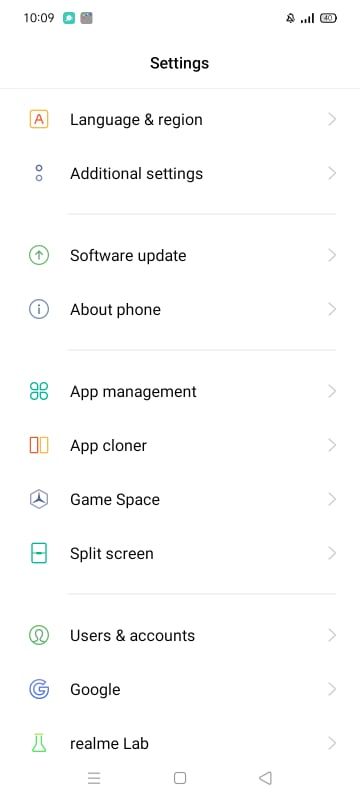

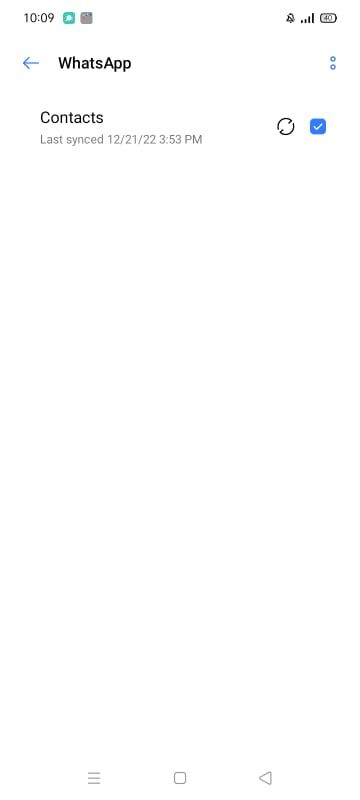
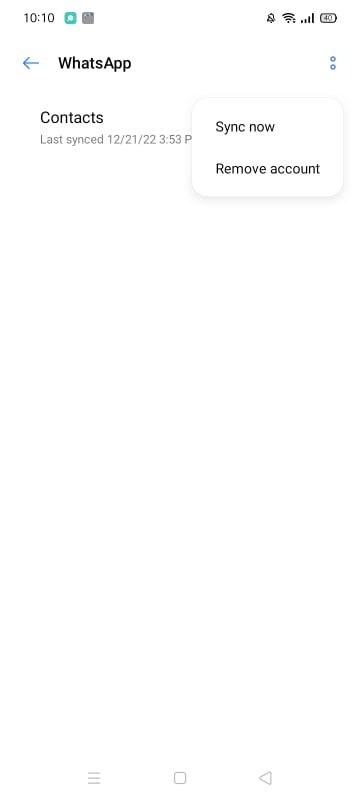
مراحل بالا ممکن است برای گوشی های مختلف متفاوت به نظر برسند. آیا این در مورد شما نیز صدق می کند؟ اگر اینطور است، باید وب سایت رسمی سازنده تلفن خود را بررسی کنید تا دریابید که چگونه تنظیمات همگام سازی مخاطبین خود را مدیریت کنید.
نام مخاطبین را دوباره در واتس اپ قابل مشاهده کنید
هنگامی که واتس اپ فقط شماره تماس را نشان می دهد و نه نام، می تواند به یک آزمایش جدی حافظه تبدیل شود. با اعمال اصلاحات در مقاله، امیدواریم بتوانید به WhatsApp کمک کنید تا نام مخاطبین را دوباره نمایش دهد. اگر هیچ یک از راه حل ها جواب نداد، باید واتس اپ را دوباره از ابتدا نصب کنید، که راه حل کمتر مطلوبی است.